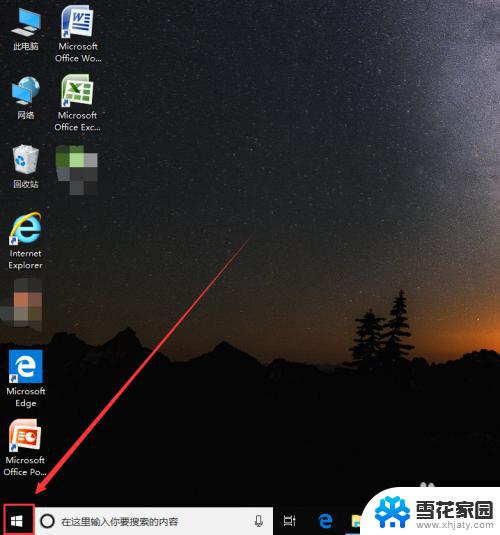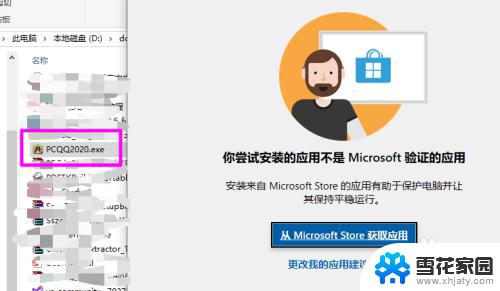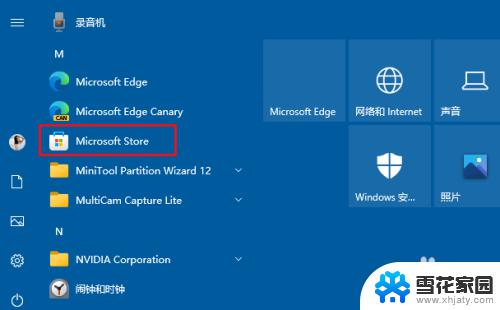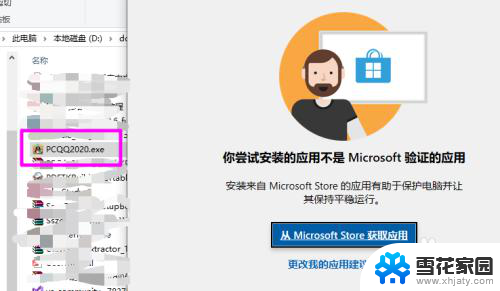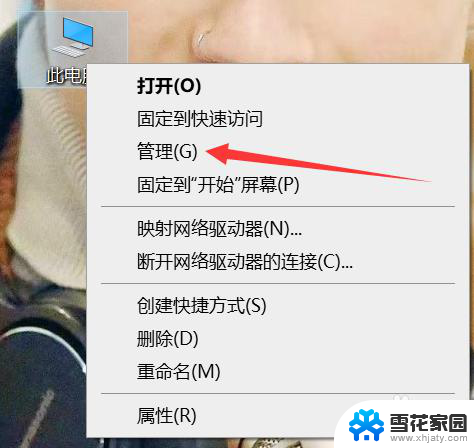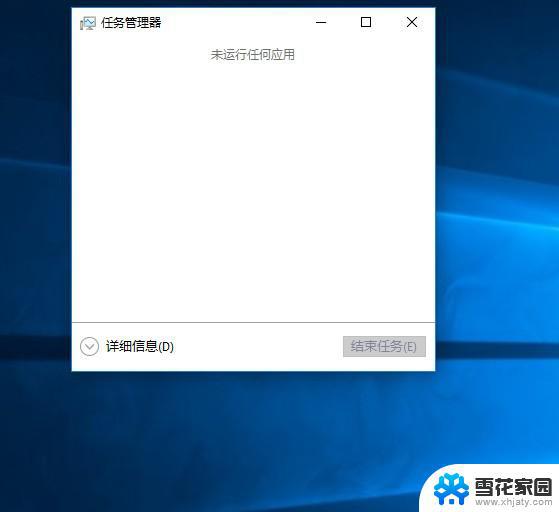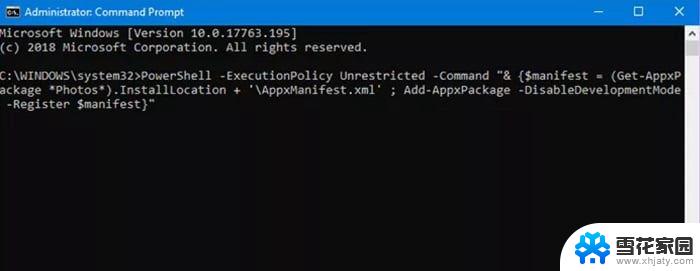win10应用商店 无法加载页面 win10应用商店无法打开页面的解决方法
Win10应用商店在使用过程中可能会出现无法加载页面或无法打开页面的问题,这给用户带来了不便,不用担心我们可以通过一些简单的方法来解决这个问题。接下来我将为大家介绍一些解决方法,帮助大家顺利使用Win10应用商店。
win10应用商店 无法加载页面
方法一:
1、按下【win】+【R】组合键打开运行并输入【inetcpl.cpl】打开设置界面。
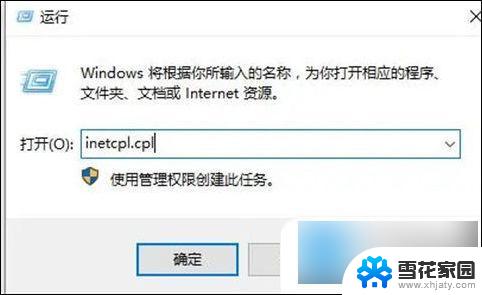
2、在上方选择【高级】一栏。
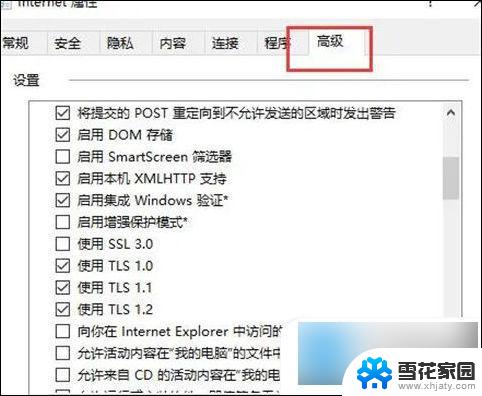
3、然后在其中找到【使用TLS 1.2】,打上勾选并确定,重启电脑。
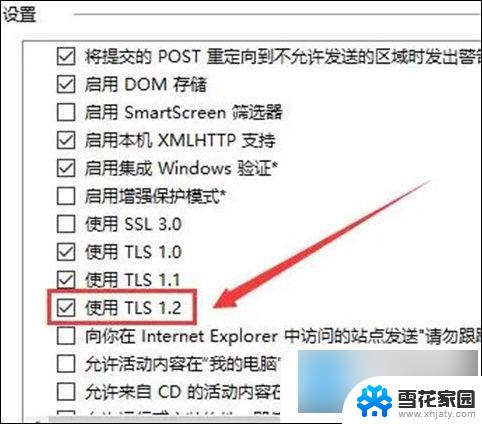
4、或者点击【还原高级设置】也行,然后重启电脑。就能够解决这个问题了。
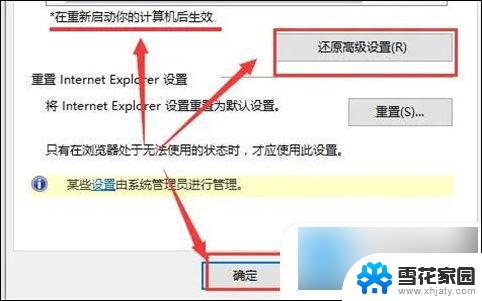
方法二:
1、尝试新建一个本地管理员账户,用新建账户登陆电脑查看应用商回店是否正常。
2、按住Windows键+R键,输入答“ wsreset ”,按下回车键重置应用商店。
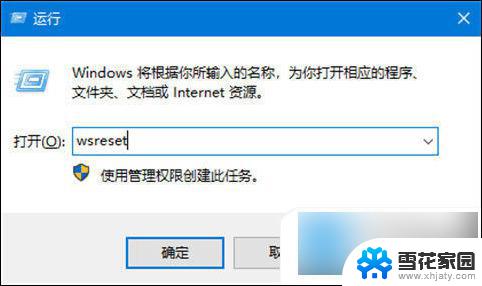
3、在Windows键+X键,点击管理员命令提示符中运行netsh winsock reset。
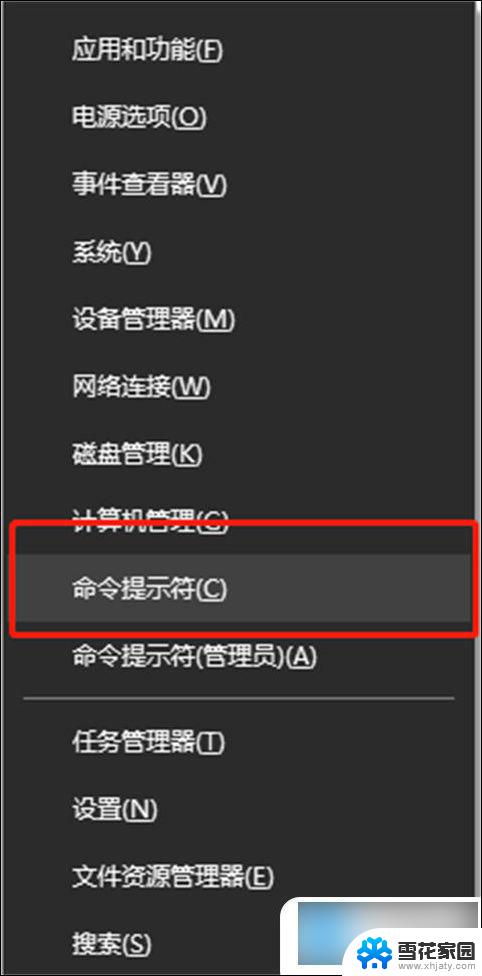
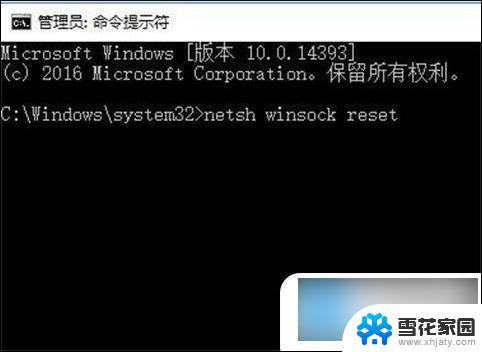
4、打开命令提示符(管理员),依次输入:
DISM.exe /Online /Cleanup-image /Scanhealth
DISM.exe /Online /Cleanup-image /Restorehealth
5、即可完成修复,正常打开应用商店。
方法三:重置网络连接
1、按“windows徽标键+X”,启动“Windows PowerShell”;
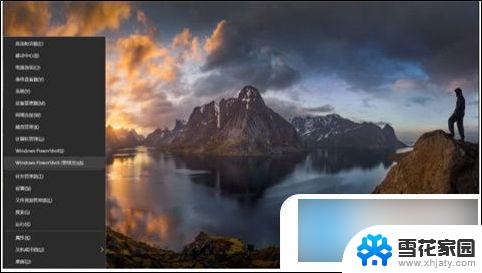
2、接下来在Powershell中输入以下命令:netsh winsoch reset,回车后重启设备;
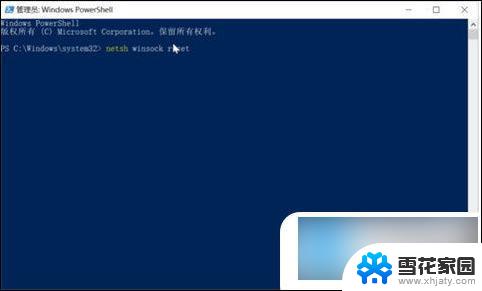
3、执行完毕,再打开应用商店试试。
方法四:重置应用商店
打开设置>应用>应用和功能>在左边的列表中找到应用商店选中>高级选项>重置。
以上就是win10应用商店 无法加载页面的全部内容,如果有遇到这种情况,那么你就可以根据小编的操作来进行解决,非常的简单快速,一步到位。